Check-in dengan Viva Goals
Lacak kemajuan OKR Anda dan lihat bagaimana pekerjaan Anda memengaruhi tujuan kolektif tim Anda dengan check-in Microsoft Viva Goals.

Dalam artikel ini:
Check in
Ada dua cara untuk memperbarui kemajuan OKR di Viva Goals:
-
Check-in manual: Pengguna memasukkan nilai terbaru metrik yang Anda lacak melalui aplikasi Viva Goals secara manual.
-
Check-in terintegrasi: Kemajuan OKR diperbarui secara otomatis melalui platform kolaborasi seperti Microsoft Teams, atau integrasi dengan sumber data seperti Azure DevOps.
Manual Check-in
Untuk proses check-in dan pembaruan:
-
Navigasikan ke tab OKR Saya .
-
Pilih tombol Check-in di samping hasil kunci yang ingin Anda perbarui.
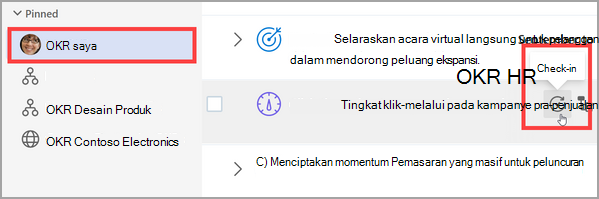
-
Perbarui Metrik, Status, dan Tambahkan catatan.
-
Pilih Check-in untuk menyimpan.
-
Kemajuan hasil kunci Anda akan diperbarui dan akan diluncurkan ke tujuan yang diratakan (jika dikonfigurasi).
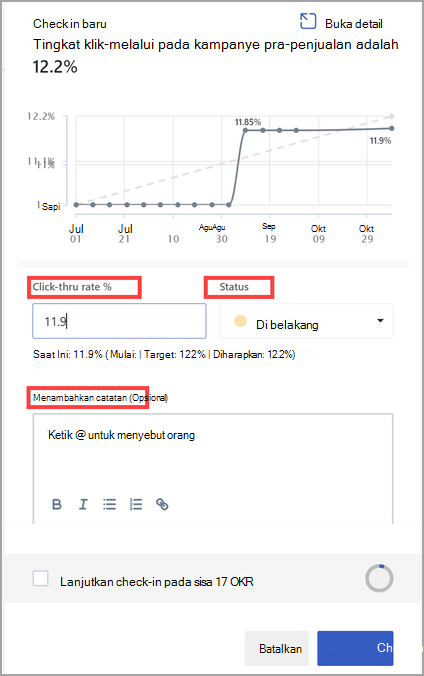
Check-in Terintegrasi
Pengguna dapat memperbarui kemajuan hasil dan inisiatif utama melalui platform olahpesan mereka, melalui aplikasi kolaborasi atau sumber data.
Integrasi Kolaborasi
Catatan: Administrator Anda harus mengaktifkan integrasi dengan platform pihak ketiga.
Pengguna dapat memperbarui kemajuan hasil utama melalui platform kolaborasi seperti Microsoft Teams dan Slack.
Setelah integrasi ini diaktifkan dan tersambung, pengguna dapat memasukkan pembaruan terbaru untuk metrik hasil utama ke platform kolaborasi dan hal ini akan terlihat dalam Viva Goals.
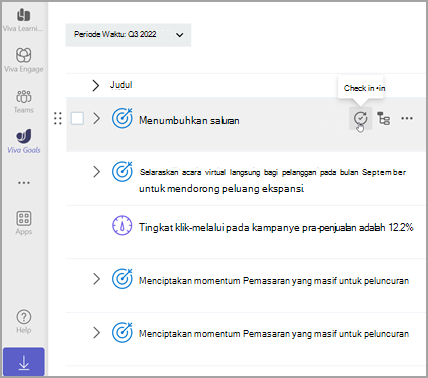
Tips: Untuk informasi selengkapnya tentang integrasi, kunjungi dokumentasi dukungan Microsoft Teams dan Slack .
Integrasi Data
Kemajuan OKR dapat diperbarui secara otomatis melalui integrasi dengan sumber data pihak ketiga.
-
Administrator dapat mengaktifkan lalu menyambungkan Viva Goals ke sumber data pihak ketiga, seperti Azure DevOps atau Microsoft Excel.
Ikon yang mewakili sumber tersebut akan muncul di samping hasil kunci.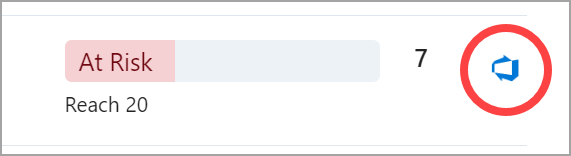
-
Setelah dikonfigurasi, memasukkan data di sumber data pihak ketiga tersebut akan secara otomatis memperbarui kemajuan metrik hasil utama Anda. Data dari sumber pihak ketiga akan disinkronkan secara otomatis setiap jam.
Untuk menyinkronkan dengan sumber data pihak ketiga, pilih ikon sumber dan pilih Sinkronkan sekarang.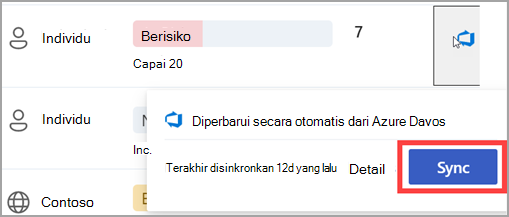
Tips: Untuk informasi selengkapnya tentang menyiapkan check-in terintegrasi, lihat gambaran umum integrasi Viva Goals.
Tindakan Check-in Lainnya
Check-in Massal
Check-in massal memungkinkan Anda memperbarui beberapa OKR sekaligus. Viva Goals menawarkan cara untuk melakukan check-in massal di OKR dari tampilan daftar entitas.
Check-in massal memiliki dua opsi untuk dipilih pengguna:
-
Di OKR yang memerlukan pembaruan: Daftar semua OKR yang berada dalam mode kemajuan manual, di mana email pengingat check-in telah dikirim, tetapi belum ada pembaruan pada OKR setelah pengingat check-in dikirim.
-
Pada semua OKR: Daftar semua OKR dalam mode manual dengan atau tanpa pembaruan berdasarkan jadwal pengingat check-in.
Pengguna menerima pengingat check-in melalui email berdasarkan jadwal yang ditetapkan di Viva Goals. Pengingat check-in memiliki CTA, "Lihat OKR."
-
Pilih Tampilkan CTA OKR dari pengingat check-in untuk membuka aplikasi web Viva Goals.
-
Tindakan ini akan membuka carousel check-in massal dengan daftar semua OKR yang memerlukan pembaruan.
-
-
Pengguna dapat memilih untuk melakukan check-in di beberapa OKR dan dapat meninggalkan SISA OKR dalam keadaan tidak diedit.
Kembali tanggal Check-in
Pengguna dapat memilih untuk mengubah tanggal check-in, yang akan mengaitkan kemajuan, status, dan catatan yang saat ini dimasukkan ke tanggal yang dipilih oleh pengguna. Tanggal aktivitas check-in akan terus berlanjut sebagai tanggal pengguna melakukan check-in.
-
Navigasikan ke tab OKR Saya .
-
Pilih tombol Check-in di samping hasil kunci yang ingin Anda perbarui.
-
Perbarui Metrik, Status, dan Tambahkan catatan.
-
Pilih bidang Tanggal Check-in dan sesuaikan tanggal sesuai kebutuhan.
-
Pilih Check-in untuk menyimpan.
Jika ada check-in yang telah dilakukan pada OKR setelah tanggal yang dipilih pengguna untuk mengaitkan check-in saat ini, maka kemajuan, status OKR akan tetap tidak berubah dan akan didasarkan pada check-in terbaru yang dilakukan pada OKR.
Dengan mengedit check-in yang sudah ada, pengguna dapat memilih untuk mengubah tanggal check-in dengan mempertahankan kemajuan, status dan catatan sama tetapi mengaitkan check-in ke tanggal lain.
Mengatur templat catatan check-in untuk tim Anda
Setiap check-in menyertakan catatan check-in, yang merupakan deskripsi kualitatif dari kemajuan yang dibuat pada tujuan. Catatan ini membantu pemimpin memahami konteks di balik kemajuan tujuan dan alasan statusnya saat ini, seperti mengapa catatan berada di Jalur, Di Belakang, atau Berisiko.
Masalah umum dengan catatan check-in adalah semuanya memiliki format yang berbeda. Ini membuat manajer sulit untuk memahami dengan cepat kemajuan yang telah dibuat tim. Membuat templat catatan check-in memecahkan masalah ini dengan meresskripsikan format untuk semua check-in di tim.
Jika Anda pemilik tim, Anda bisa mengatur templat check-in dengan melakukan langkah-langkah berikut:
-
Masuk ke tim Anda dan pilih ... > Pengaturan tim.
-
Di bawah tab Check-in, aktifkan slider templat catatan Check-in.
-
Viva Goals menyediakan templat default, tetapi Anda bisa mengeditnya ke preferensi Anda. Pilih Simpan.
Sekarang, setiap kali tujuan di-check in, pengguna akan melihat templat yang direkomendasikan.
Jika tujuan adalah milik beberapa tim, pengguna akan melihat menu menurun dengan semua templat yang dapat diterapkan ke tujuan, dan mereka bisa memilih dari antara templat.
Terhubung dan belajar dari pakar dan rekan sebaya
Bergabunglah dalam diskusi dan lihat acara terbaru di Komunitas Viva Goals.










